Una vez ya tenemos nuestra instancia de OMV funcionando en nuestra RaspberryPi, el siguiente punto que me dispongo a realizar es el de instalar nuestro sistema SAI, componente extremadamente importante en cualquier instalación de un sistema NAS o similar. Recordemos que una pérdida de tensión es lo peor que nos puede pasar en un servidor, y OMV es eso mismo, un servidor de ficheros, entre otras muchas cosas, y posiblemente de material muy importante…
En esta ocasión volveré a utilizar NUT, como no podría ser de otra forma. NUT, para los que no lo conozcáis, es un conjunto de drivers y software libre de control de SAIs/UPS. Es muy buen sistema y lo mejor es que tiene una gran comunidad a sus espaldas.
Volviendo al tema SAI. En mi caso, los que ya me conocéis, sabéis que tengo un Salicru SPSOne 900VA, que ya he utilizado en anteriores ocasiones, y es el que instalaremos de nuevo en esta ocasión en openmediavault 6 (podéis ver diferentes entradas relacionadas con NUT si usáis mi buscador, pero en especial hay una en el que lo he configurado en concreto para openmediavault 5, y que no va a ser muy distinto a lo que hoy os muestro).
Vamos al lío!
Una vez dentro de la consola de administración de nuestro OMV6, nos vamos a la sección System / Plugins, desde dónde podremos instalar plugins para OMV6. En este caso, buscaremos por NUT:
Lo seleccionaremos y le daremos al botón Install (el que tiene una flechita hacia abajo):
Se nos preguntará si realmente queremos instalar este plugin. Diremos Yes, y continuaremos. Veremos cómo progresa la instalación de forma interactiva (esto es algo que han mejorado mucho y la verdad, es que me encanta cómo ha quedado);
Una vez finalizado, ya tendremos nuestro plugin listo para ser usado:
Podremos instalar cualquier otro plugin que os sea necesario del mismo modo que lo hemos hecho para NUT. Fácil y sencillo!
El plugin instalado es de tipo Service, por lo que ahora tendremos disponible un nuevo servicio llamado UPS. Para poder configurarlo, nos desplazaremos a la sección Plugins / UPS, desde dónde podremos configurarlo de forma adecuada (se instaló con los valores predeterminados):
Los datos que yo he modificado para mi modelo de SAI en concreto, son:
- Mode: Standalone (por defecto, significa que el SAI está instalado de forma única en el sistema, y no se maneja por una red de SAIs)
- Identifier: spsone900va (un valor que identifique de forma correcta vuestro SAI)
- Comment: cualquier comentario al respecto, es un texto libre
- Driver configuration directives: aquí yo, como ya vimos en una entrada pasada, he de usar un driver de usb diferente al que viene por defecto, blazer_usb (que es con el que funciona mi SPSOne, para buscar el vuestro, podéis encontrar mas información en este link)
- Shutdown mode: UPS goes on battery, es el valor por defecto, e indica que el sistema se apagará, tras el tiempo indicado en la siguiente parametrización, si el SAI entra en modo baterías (existe una opción adicional, UPS reaches low battery, que significa que el sistema se apagará cuando las baterías empiecen a agotarse)
- Shutodown timer: 30s, es el tiempo que OMV esperará antes de apagar el sistema
La zona de Remote monitoring es opcional, y acepta un login y un password, para el servicio de monitoreo de NUT.
Una vez lo tenemos todo listo, damos click en Save, y ya podemos hacer la prueba de fuego: desenchufamos el SAI… y esperamos…
Si estáis en una conexión SSH veréis claramente el estado del SAI cuando entre en modo baterías:
Broadcast message from nut@openmediavault (somewhere) (Tue Nov 15 10:22:41 2022 UPS spsone900va on battery
Este mensaje nos dice que el sistema de alimentación ha entrado en modo baterías, y con dependencia del tiempo que tengáis informado, el sistema se apagará automáticamente. En mi caso, antes de los 30 segundos el OMV se ha apagado, y ha apagado de forma segura la RapsberyPi.
De este modo, queda claro que el sistema de alimentación ininterrumpida ha quedado correctamente configurado y funciona en perfectas condiciones. Si el SAI volviera antes de los 30 segundos, el comando de shutdown debería cancelarse automáticamente.
No hay mas información que la que hemos podido ver por consola. En futuras entradas veremos cómo explotar estos datos, como por ejemplo, mediante Node-RED.
Saludos!
Jordi



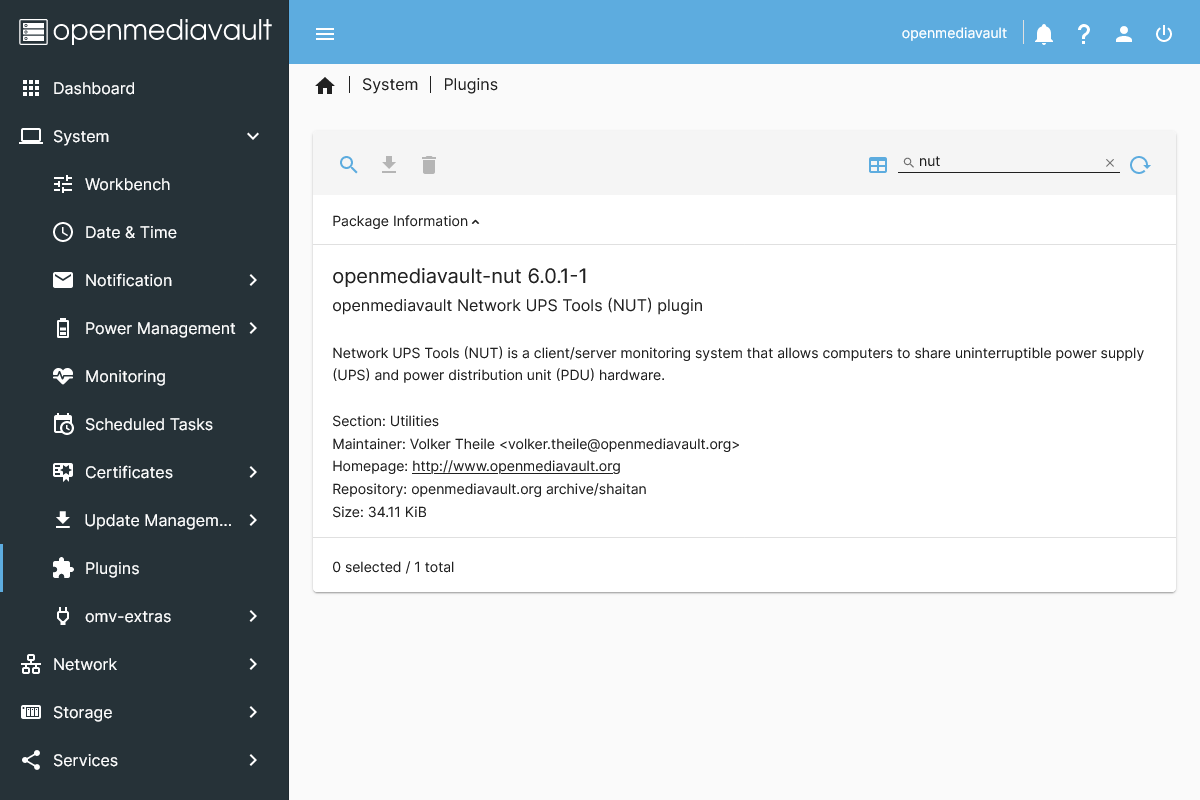
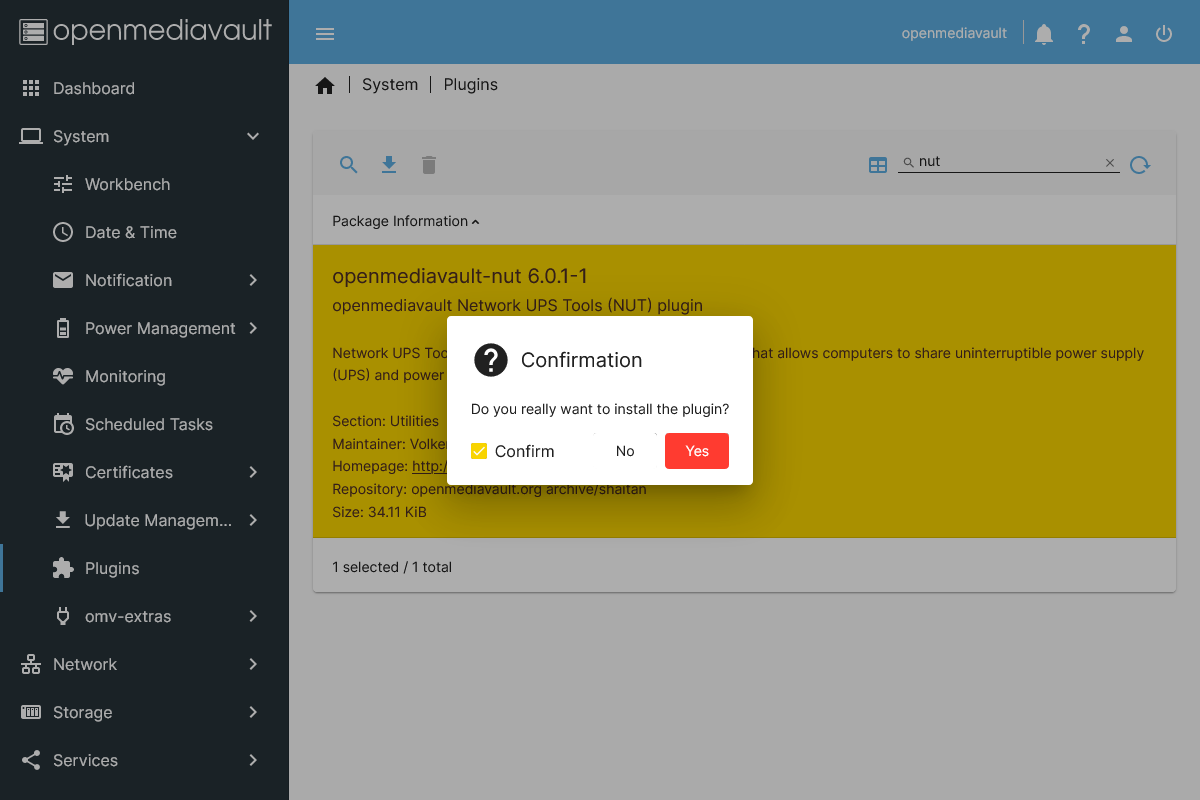
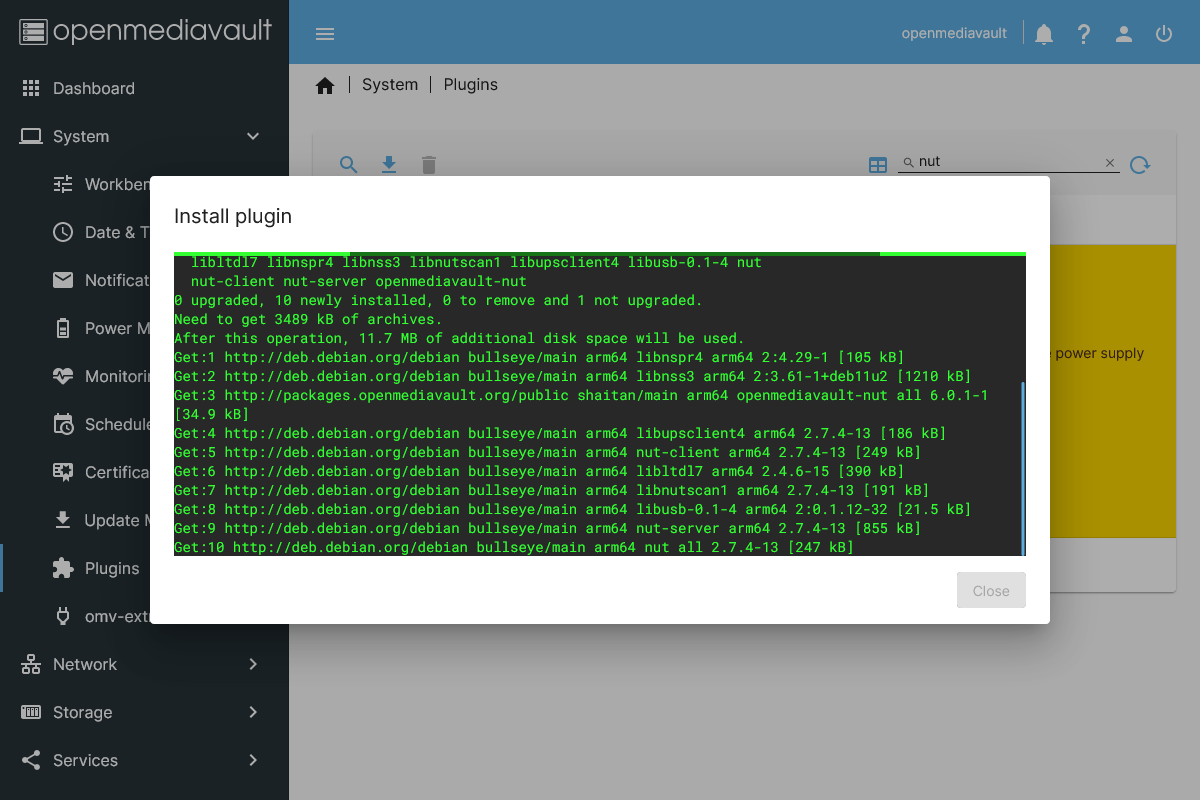
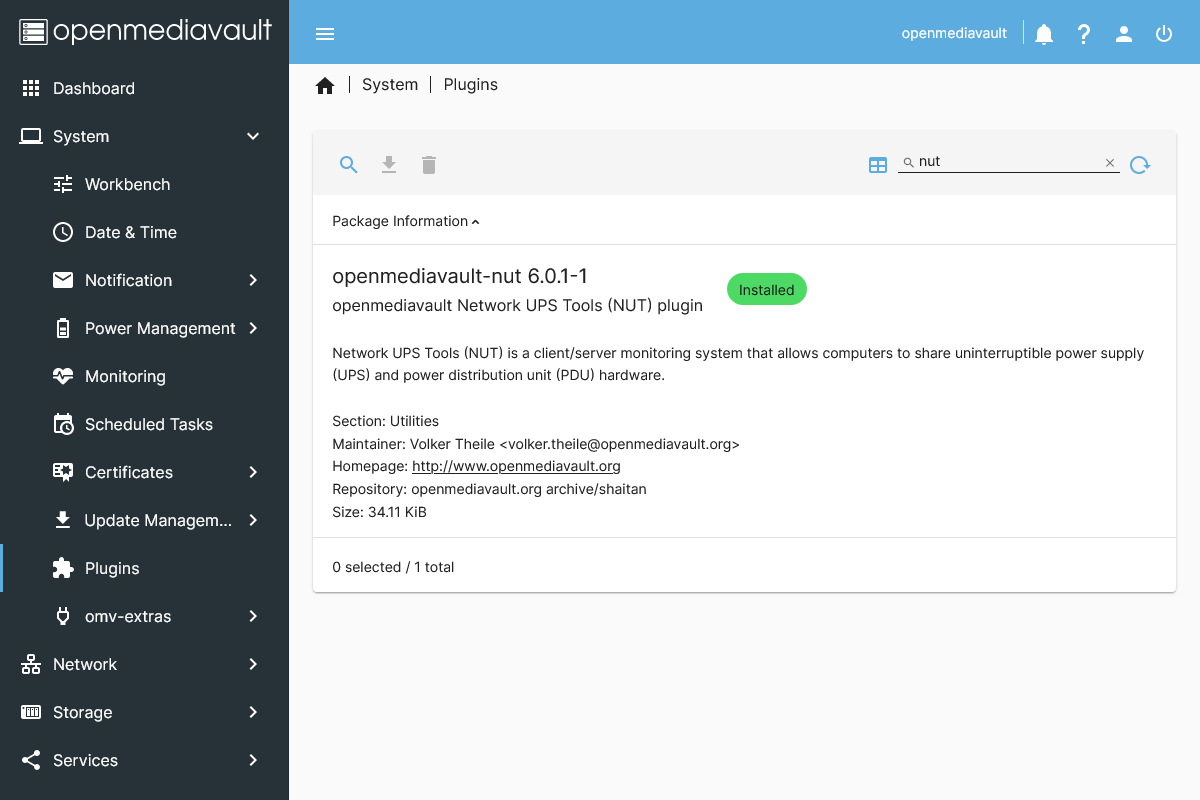
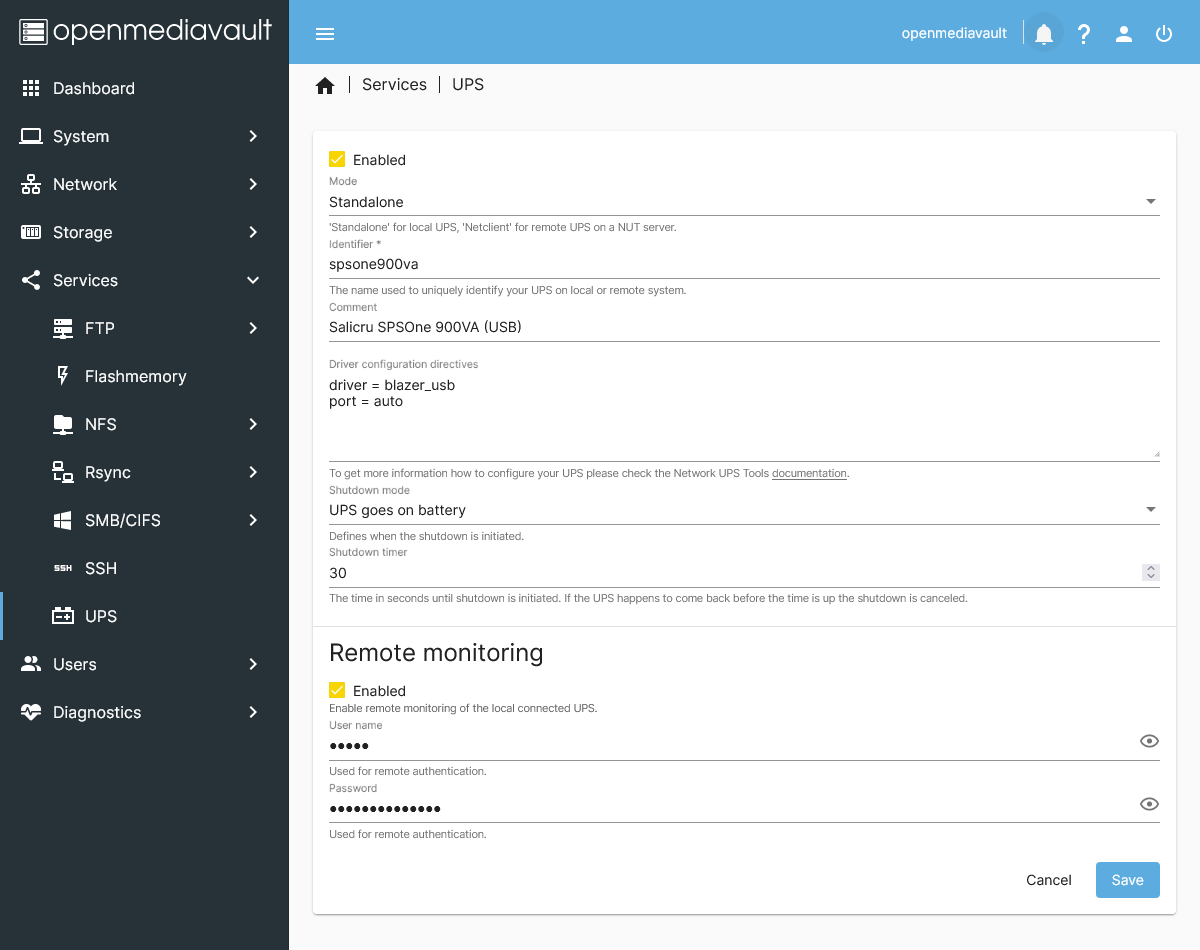

Buenas! Veo que ya llevas un tiempecito con ese SAI. Qué tal se está comportando por ahora? Muchas gracias por el contenido que haces, me has descubierto un mundo con el tema de NUT!
Hola Lueiro,
Mil disculpas, tenía pendiente responderte, pero se me pasó y he tenido algunos líos que no me han permitido volver hasta que he hecho repaso de comentarios y he visto el tuyo.
El SAI es sencillo, y funciona, hace lo que debe. He tenido ya dos versiones del mismo, puesto que el primero se le secaron las baterías por tenerlo parado durante un largo tiempo (he estado de mudanzas, alquiler y traslados, y el SAI se quedó en el trastero sin uso, mala idea). En ambas versiones el funcionamiento, como digo, ha sido el esperado. No tiene detalles especiales ni florituras: el SAI se carga y con la pérdida de tensión actúa de modo correcto. La carga de 900VA da para bastante si no tienes mucho equipo conectado, unos 15 minutos bien bien. Yo lo uso siempre “a la desesperada”, si hay pérdida, desconecto pasados 15 segundos para que no haya problemas. Actualmente no lo uso con equipos en casa, porque ya no tengo nada que merezca la pena mantener enchufado (antes sí tenía la fibra pero ahora ya me queda lejos el router y no lo puedo hacer).
He de decir que esta segunda versión es aún mas escueta, si cabe, que la primera. No lleva protector de línea telefónica (obviamente ya no es útil), pero sí lo básico: los dos shucko y el fusible.
Yo solo lo uso con NUT, porque lo manejo como quiero y bajo mi supervisión. El software que lleva (que tampoco trae ya el CD) es muy visual, pero para mi nada útil…
Si puedo ayudarte en algo mas, no dudes en contactarme.
Gracias y una vez mas, disculpa por la tardanza en mi respuesta!
Jordi